راهنمای همگام سازی مخاطبان آیفون با Gmail
- 07 تیر 1404
- 3
- زمان مطالعه : 5 دقیقه 36 ثانیه
iCloud چیست؟
iCloud گزینه ذخیره سازی ابری پیش فرض برای ذخیره مخاطبین در آیفون و همگام سازی آنها بین آیپد و مک است. همچنین میتوانید جیمیل را برای دسترسی به مخاطبین در آیفون اضافه کنید. اما مشکل زمانی ایجاد می شود که نمی توانید مخاطبین جیمیل را در iPad یا Mac مشاهده کنید. با ذخیره مخاطبین در آیکلود ، امکان بازیابی مخاطبین در آیفون وجود خواهد داشت.

وقتی مخاطبین بین دستگاههای اپل همگامسازی نمیشوند، نمیتوانید مستقیماً با خانواده یا دوستان خود تماس بگیرید. هر زمان که می خواهید تماس بگیرید، پیامک ارسال کنید یا تماس FaceTime برقرار کنید، نام شخص ظاهر نمیشود. همچنین همگام سازی مخاطبین با اکانت Google به عنوان بکاپ کمک میکند. با این دلایل، لازم است که مخاطبین در آیفون با اکانت جیمیل همگام یا Sync شوند. لازم است بدانید در IOS 16 امکان ایجاد لیست مخاطبین در آیفون وجود دارد. در اینجا راهنمای همگام سازی مخاطبین آیفون با Gmail آمده است.
چرا باید جیمیل را با آیفون خود همگام سازی کنید؟
اگر از Android به iPhone بروید، همگامسازی اکانت Gmail برای دسترسی به مخاطبین، اولین قدم در راهاندازی آیفون است.
همچنین، تعداد زیادی از کاربران هستند که برای نیازهای شخصی و حرفه ای اکانت ایمیل دارند. اگر برای هر یک از آنها اکانت gmail دارید، بهتر است مخاطبین Google را در iPhone، iPad و Mac همگام کنید.
همگام سازی مخاطبین گوگل با آیفون
پس از افزودن اکانت Google خود به آیفون، باید بررسی کنید که آیا همگام سازی مخاطبین را فعال کرده اید یا خیر. این اولین قدم برای اطمینان از دسترسی به تمام مخاطبین gmail از iPhone است. در اینجا نحوه انجام آن را بررسی میکنیم:
مرحله 1: تنظیمات را در آیفون باز کنید.
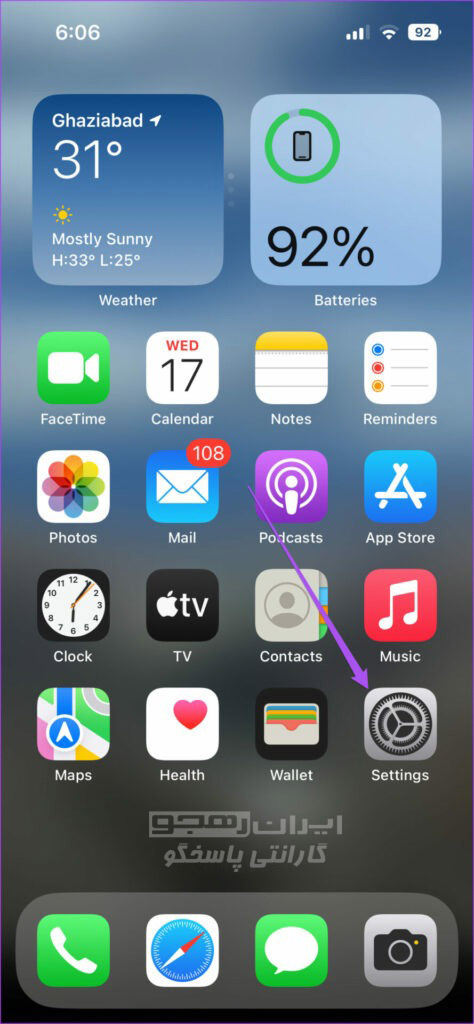
مرحله 2: به پایین بروید و روی Contacts ضربه بزنید.
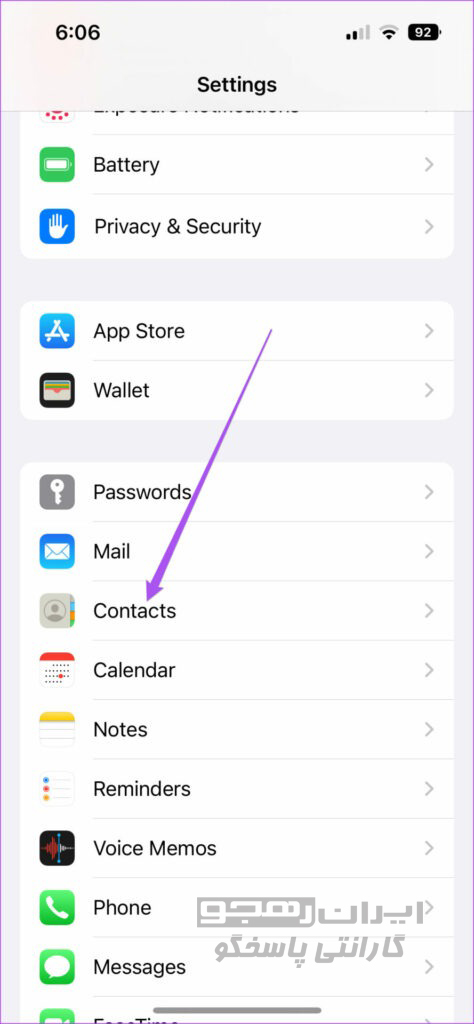
مرحله 3: روی Accounts ضربه بزنید.
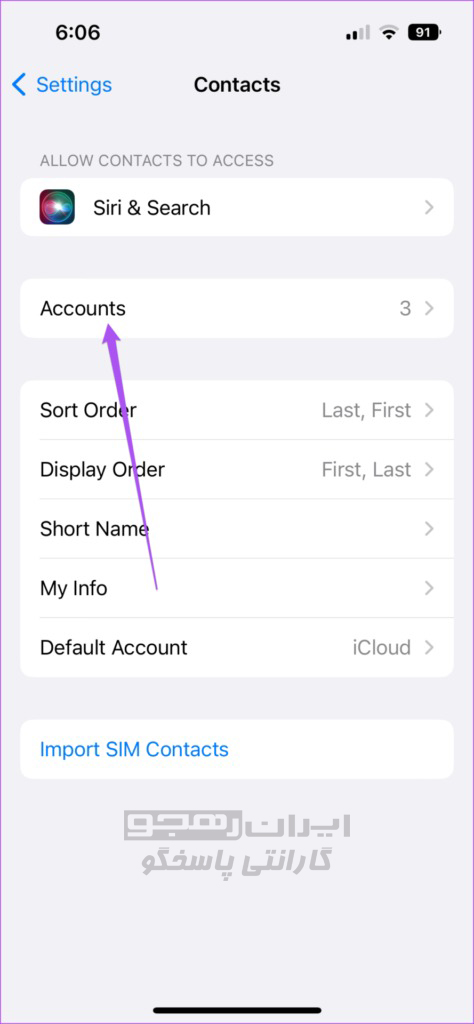
مرحله 4: روی Gmail ضربه بزنید.
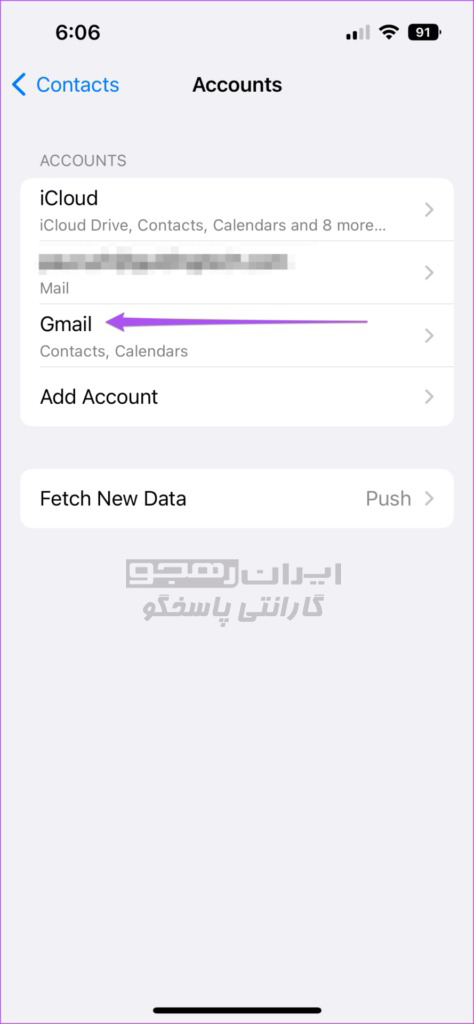
مرحله 5: روی دکمه کنار Contact ضربه بزنید تا همگام سازی در آیفون شما فعال شود.
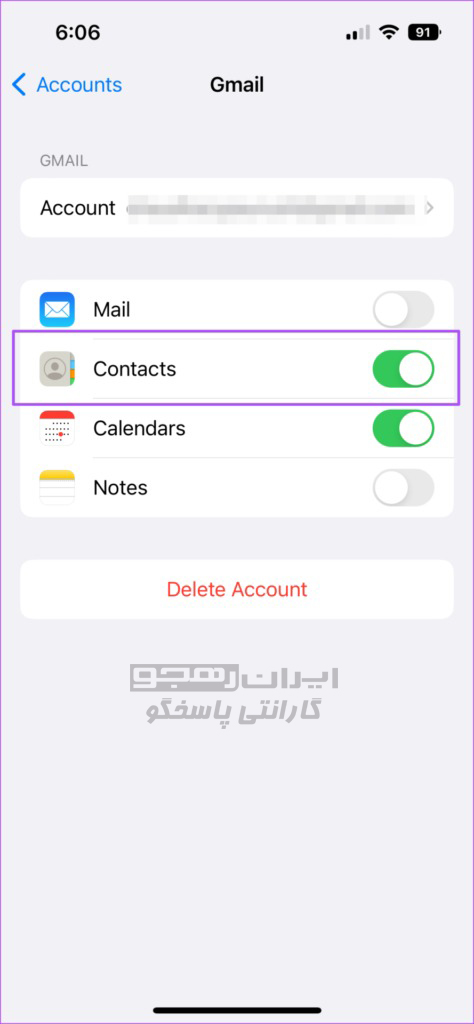
مرحله 6: تنظیمات را ببندید، چند دقیقه صبر کنید و Contacts را باز کنید تا ببینید آیا مخاطبین اکانت Gmail قابل مشاهده هستند یا خیر.
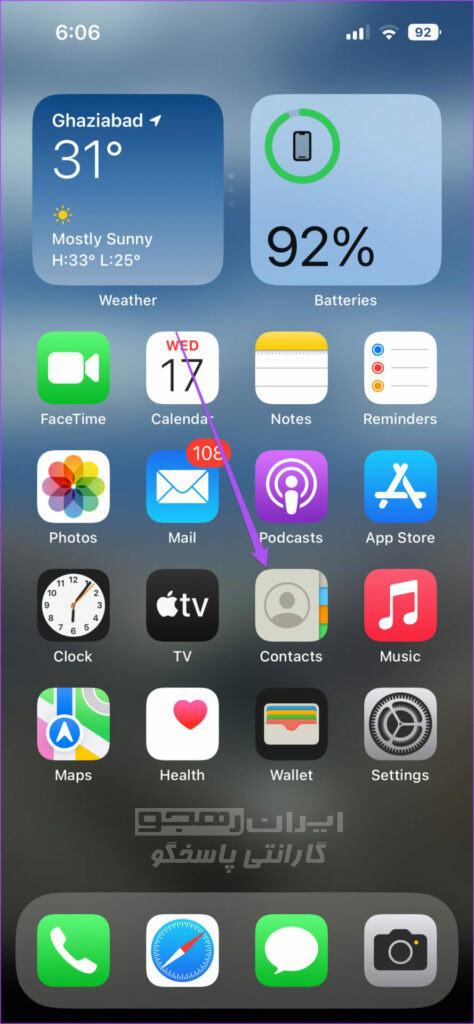
همچنین توصیه میکنیم آیفون شما به یک شبکه Wi-Fi قوی متصل باشد تا فرآیند همگامسازی مخاطبین بدون مشکل باشد. انواع روش های اتصال به اینترنت را بخوانید.
در ادامه راه حل هایی برای رفع همگام نشدن مخاطبین iCloud در آیفون توضیح داده شده است.
چگونه بررسی کنیم که آیا GMAIL CONTACT SYNC در مک فعال است یا خیر؟
برای بررسی همگام سازی مخاطبین گوگل در iPad ، می توانید همان موارد ذکر شده در بالا را دنبال کنید. اما اگر Mac دارید، در اینجا نحوه فعال کردن همگام سازی مخاطبین Gmail در مک آورده شده است.
مرحله 1: Command + Spacebar را فشار دهید تا Spotlight Search باز شود، System Preferences را تایپ کنید و Return را فشار دهید.
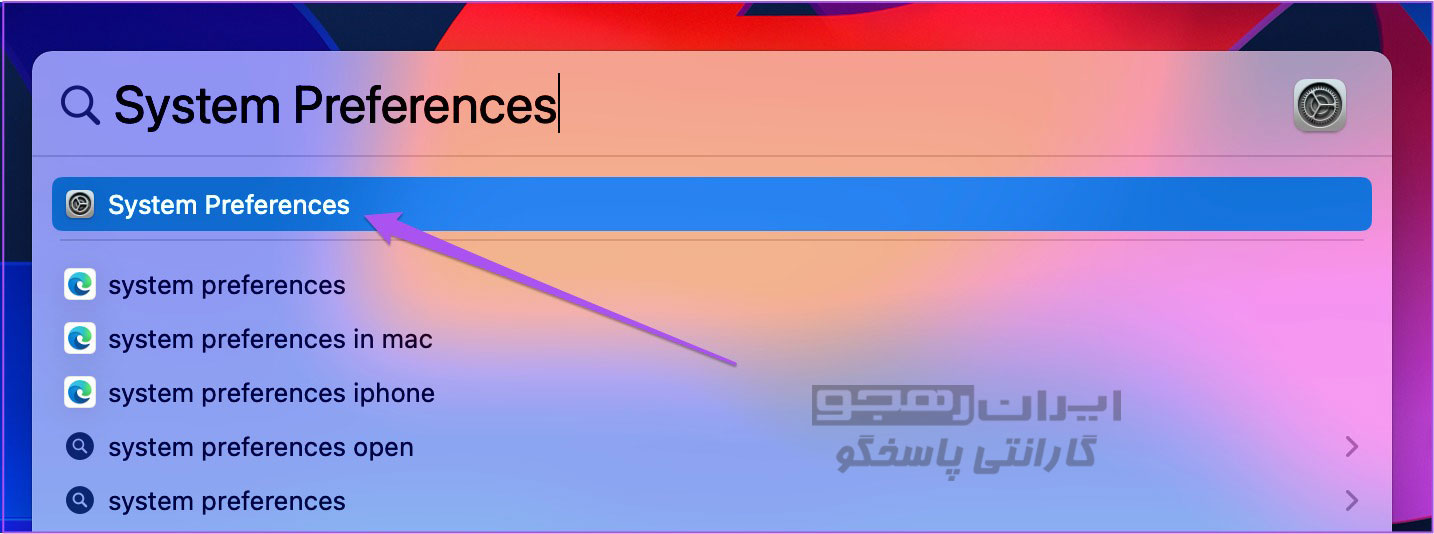
مرحله 2: روی Internet Accounts کلیک کنید.
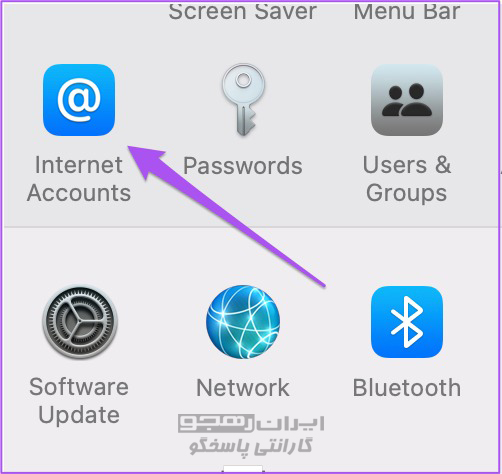
مرحله 3: روی Google کلیک کنید تا تنظیمات اکانت Google شما باز شود.
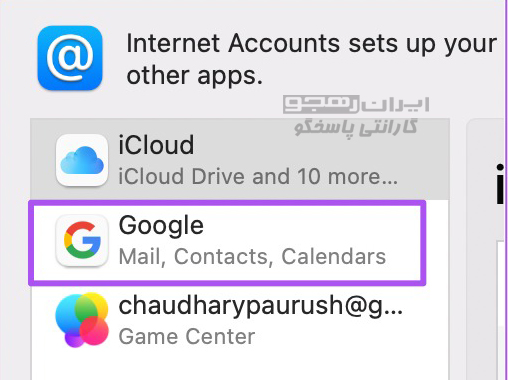
مرحله 4: مطمئن شوید که گزینه Contacts انتخاب شده است. اگر نه، روی کادر کناری آن کلیک کنید و تغییرات را اعمال کنید.
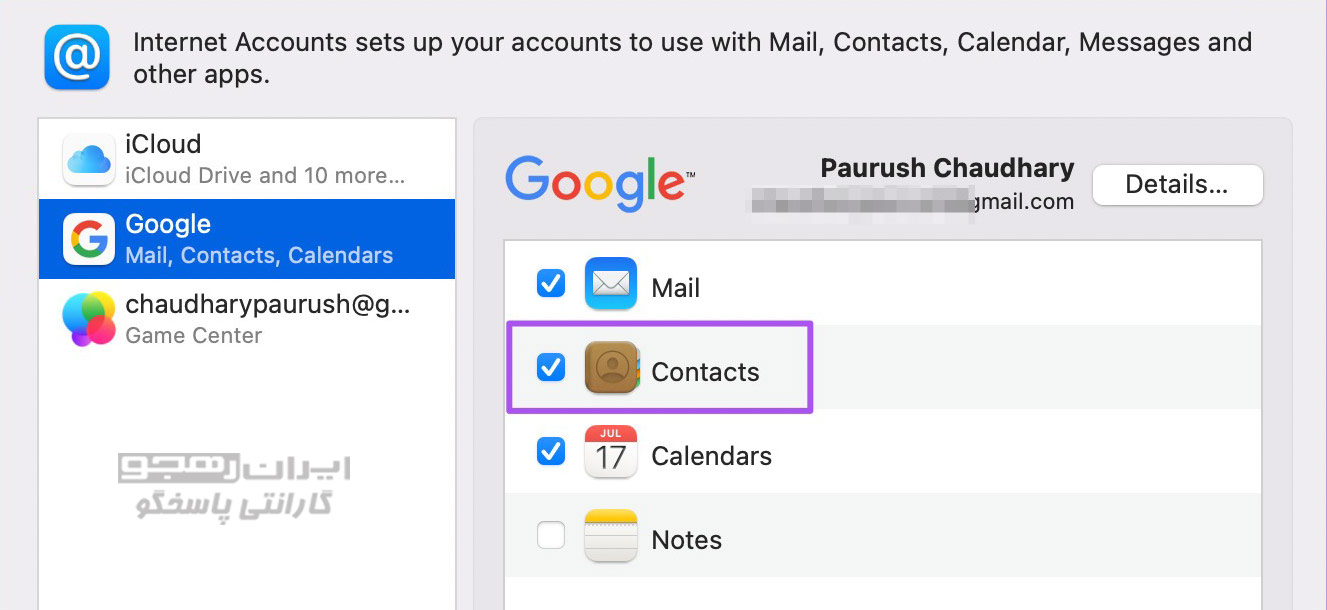
مرحله 5: پنجره تنظیمات را ببندید، چند دقیقه صبر کنید و با استفاده از Spotlight Search در Mac ، Contacts را باز کنید.
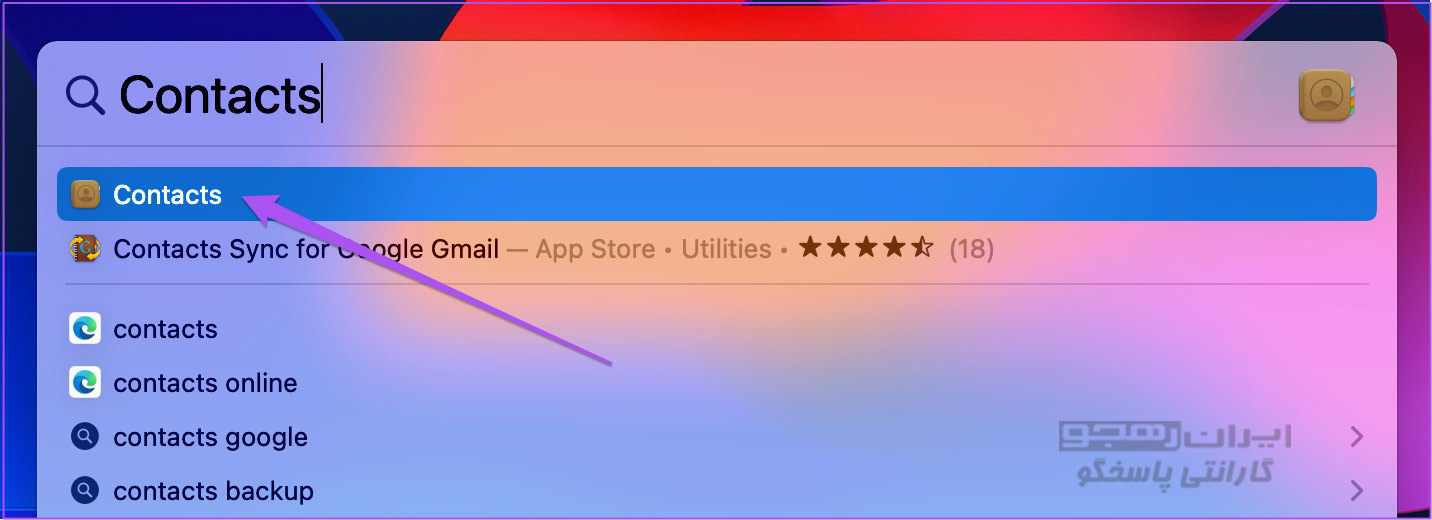
مرحله 6: روی گزینه All Google از ستون سمت چپ کلیک کنید تا همه مخاطبین را ببینید.
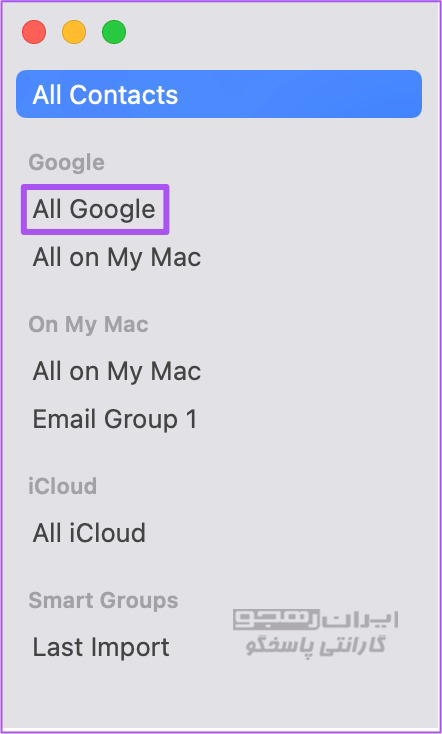
همچنین، میتوانید این مراحل را برای بررسی همگامسازی مخاطبین گوگل دنبال کنید.
مرحله 1: Command + Spacebar را فشار دهید تا Spotlight Search باز شود، Contacts را تایپ کنید و Return را فشار دهید.
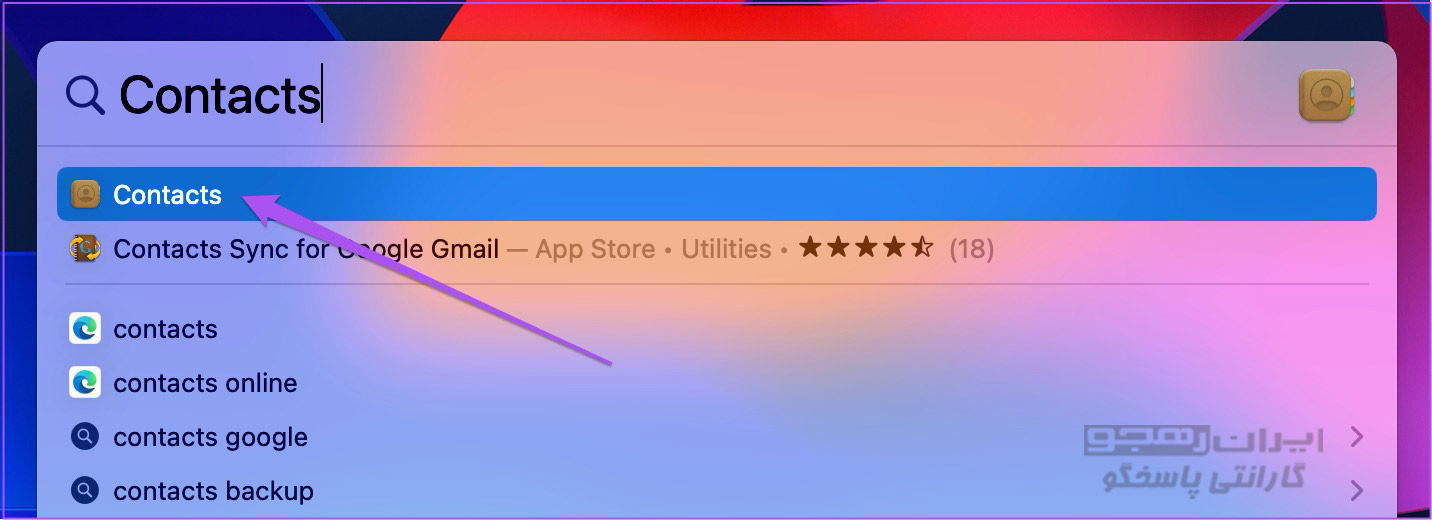
مرحله 2: روی گزینه Contacts از نوار منو در گوشه بالا سمت چپ کلیک کنید.
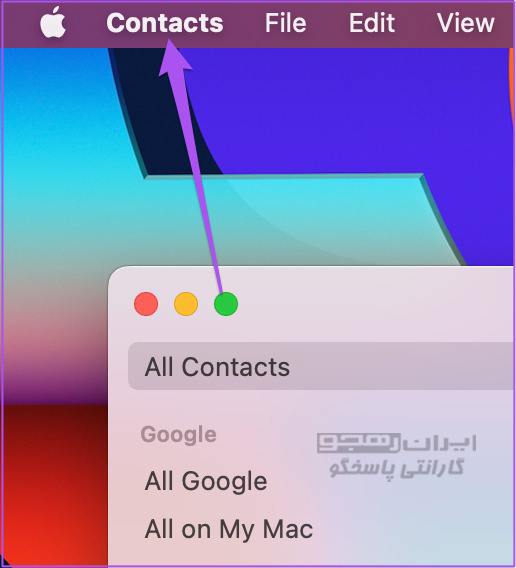
مرحله 3: از لیست گزینه ها گزینه Preferences را انتخاب کنید.
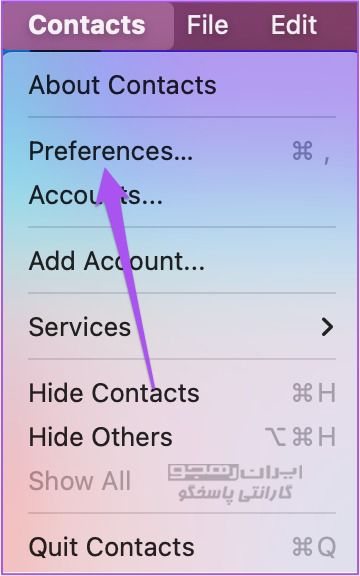
مرحله 4: در پنجره Preferences بر روی Accounts کلیک کنید.
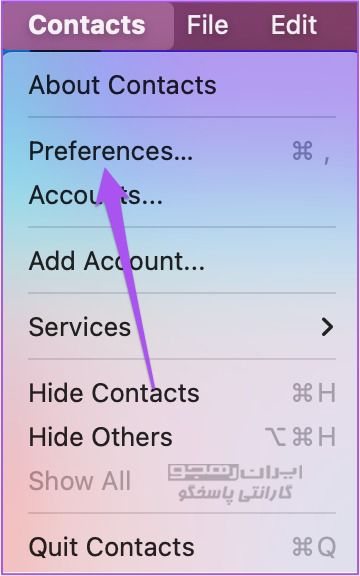
مرحله 5: از منوی سمت چپ زیر اکانت ها بر روی Google کلیک کنید.
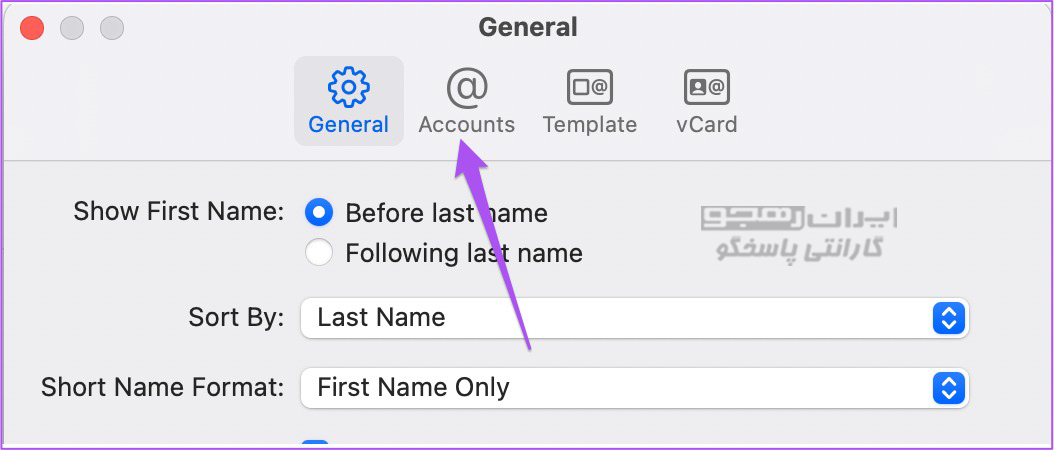
مرحله 6: روی کادر کنار « Enable This Account » کلیک کنید.
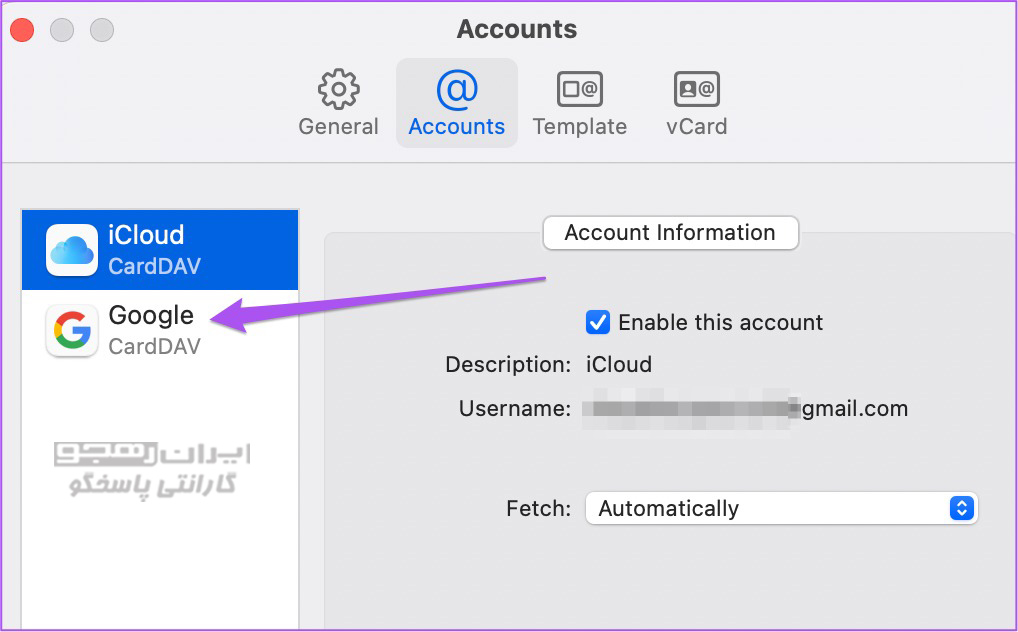
پنجره Preferences را ببندید و مخاطبین Google باید بعد از چند دقیقه در پنجره Contacts ظاهر شوند.
نحوه تغییر حساب پیش فرض برای ذخیره مخاطبین جدید در آیفون
به جای استفاده از آیکلود، اگر میخواهید از Gmail برای ذخیره و همگامسازی مخاطبین در آیفون استفاده کنید، در اینجا نحوه تغییر تنظیمات پیشفرض اکانت، آورده شده است.
مرحله 1: تنظیمات را در آیفون باز کنید.
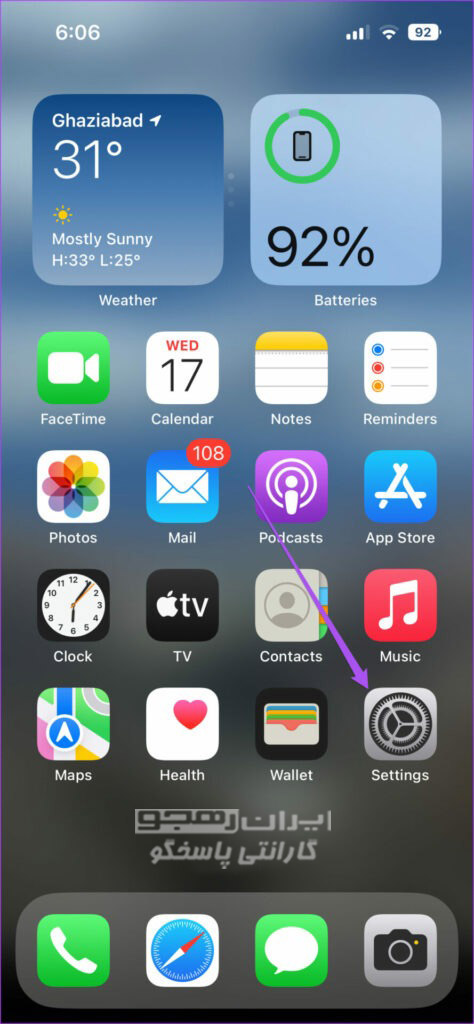
مرحله 2: به پایین بروید و روی Contacts ضربه بزنید.
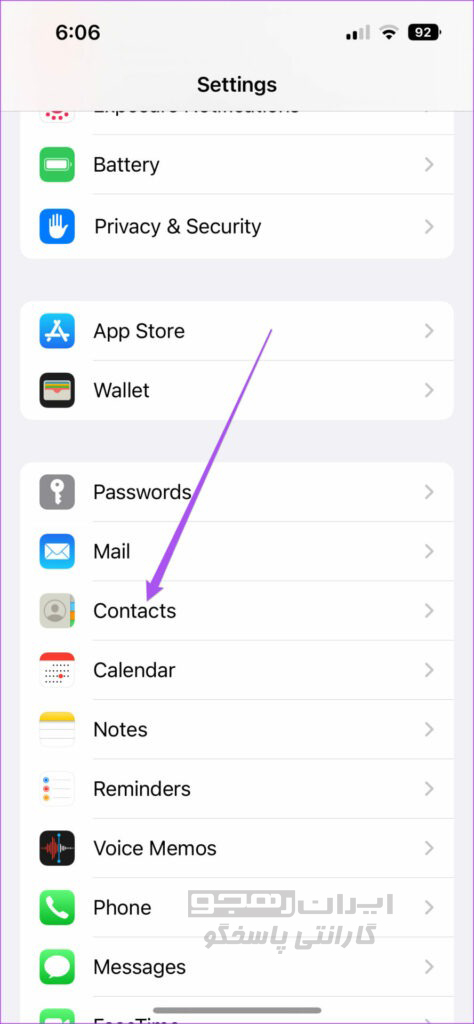
مرحله 3: گزینه Default Account را انتخاب کنید.
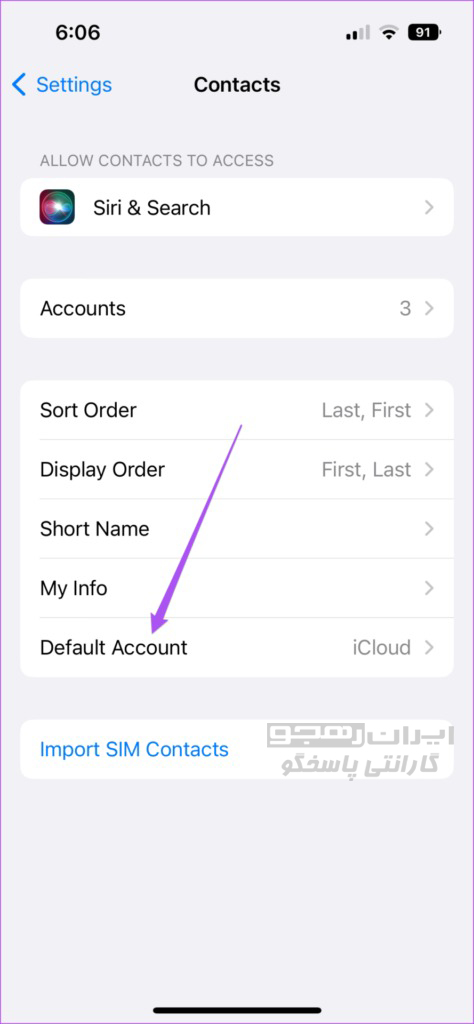
مرحله 4: Gmail را انتخاب کنید.
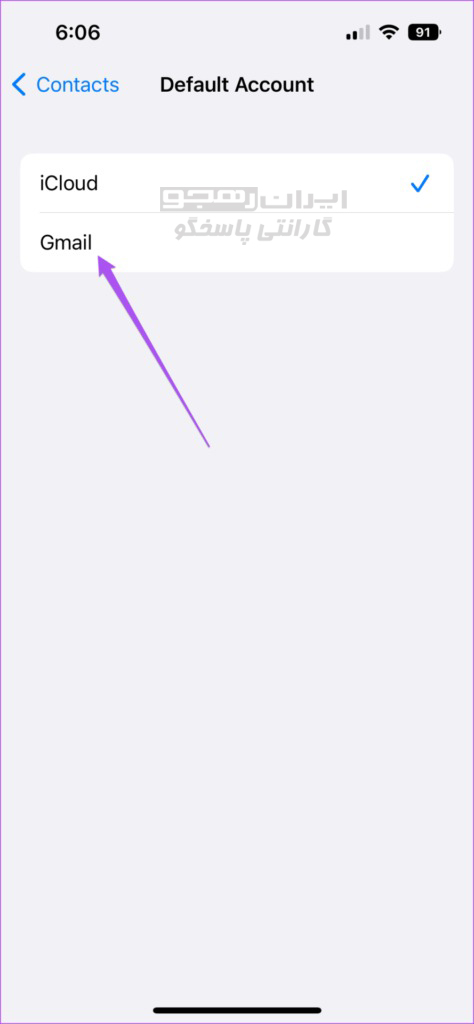
می توانید همین مراحل را برای iPad نیز دنبال کنید. هر زمان که مخاطب جدیدی را ذخیره میکنید، بهطور خودکار به جیمیل اضافه میشود و در دستگاههایی که با Gmail وارد شدهاید همگامسازی میشود.
به راحتی به مخاطبین گوگل دسترسی پیدا کنید
این مراحل به شما کمک میکند مطمئن شوید که تمام مخاطبین ذخیره شده در جیمیل در دستگاههای اپل در دسترس هستند.
منبع مقاله: guidingtech
جهت دریافت هرگونه مشاوره در خصوص تعمیرات موبایل و لپ تاپ خود فرم ذیل را تکمیل نمایید. همکاران ما به زودی با شما تماس خواهند گرفت.

































وحید ، 20 دی 1401
مرسی کمکم کرد